今回は、パソコン周辺機器おすすめ20選を紹介していきます。
パソコンの作業効率を向上させたり、作業スペースを快適にする為に参考にしてください。
Amazonや楽天などで様々なパソコン周辺機器や便利グッズを購入して、実際に使用した経験に基づく私のお勧めを紹介していきますね。
パソコン周辺機器は沢山あるので、何を買ったら良いか迷っている方必見ですよ。

パソコン周辺をすっきり快適に作業するのにおすすめの機器を教えて!
パソコン周辺機器って沢山ありすぎて迷っちゃいます。

確かに迷ってしまいますよね。今の時代、物があふれていて便利な商品もどんどん出てきています。商品選びで困ったときは、パソコン周辺機器のプロにお任せください。長年の経験で、失敗した商品や良かった商品を熟知しています。そして、最新売れ筋商品もしっかり把握していますので、自信をもって紹介していきますね。

それは頼もしいですね、いろいろ教えてくださいね。
よろしくお願いします。

かしこまりました。
それでは早速、パソコン周辺機器おすすめ20選を紹介していきますね。
- モニター:デュアルモニターへ変更してみよう
- HDMIケーブル:モニター接続の必須アイテム
- モニターアーム:デスク周りをスッキリさせよう
- モニター台:デスクすっきり、キーボードも収納しよう
- PCスタンド:見線の高さを最適に、長時間作業OK
- キーボード:毎日触るから、快適さを追求しよう
- マウス:フィット感重視、スタイリッシュでカッコいい
- ペンタブレット:イラスト描くなら必須アイテム
- USBハブ:USB4ポートでPC環境改善
- 電源タップ:PC周辺機器ふえるなら必須アイテム
- 電源ケーブル収納ボックス:コードまとめてきれいにすっきり
- PCスピーカー:音が変わると気分も変わるよ
- 無線LAN:インターネットを快適にしよう
- 外付けSSD:HDDより速い・強いSSD でデータ保存
- ヘッドホン:音を楽しみたい時、集中したい時の必須アイテム
- ウェブカメラ:きれいな画像でテレワークをしよう
- microSDカード:大容量で低価格、迷ったらこれできまり
- ゲーミングチェア:座り心地最高、長時間作業にも最適
- パソコンデスク:シンプルでおしゃれなデスクで作業しよう
- モニターライト:目に優しい光で作業しましょう
- まとめ
モニター:デュアルモニターへ変更してみよう

(3年間交換保証/CIE1976 84%/広視野角/フレームレス/フルHD/IPS非光沢/HDMI,D-Sub15ピン)
ノートパソコンで作業している方は特に、モニターをHDMIなどで接続して、
デュアルモニター(モニターを二台並べる)で作業することをおすすめします。
作業範囲が広がり、文字も大きく見やすくなり、仕事の効率が良くなりますよ。
23.8インチの大画面になりますので、仕事以外にもゲームやYutubeなどの
動画を見るときにも大きくて見やすくなりますね。
パソコンモニターの進化と多機能性・ゲームや仕事に最適な選択肢はこちらから
モニターの接続方法は、別の記事で解説していますので是非ご覧ください。
1.複数のパソコンの作業を同時に行えます
片方のモニターでエクセル作業。もう片方で動画や調べものなどの作業。
シングルモニターだと、タブを切り替えての作業が大変ですよね。
切替することなく作業スペースが増えるので、作業効率アップに最適です。
2.Skypeやzoomなどのテレワークをしながら、ネットや調べものなどの作業を行える
テレワークを導入している企業が増えてきています。
WebセミナーやWeb会議などの際にも、デュアルモニターにしておき、
片方のモニターで資料を見るなど、違う作業ができるようにしておくと便利ですよ。
3.ゲームの攻略サイトをみながら実際にゲームをプレイできる
ゲームの攻略サイトを見ながらゲームができたらすごく捗りますよね。
シングルモニターでは無理なことも、デュアルモニターで可能になります。
4.ノートパソコンより画面が大きくなる
画面が大きくなることで、字も見やすくなります。
作業性を追求したいなら、モニターも適度に大きくしておきましょう。

まずは、モニターから紹介しました。
デュアルモニターを導入することで作業効率が向上しますよ。
パソコン周辺機器は本当に沢山ありますので、
残り19選、どんどん紹介していきますよ。

モニター購入してみようかな?
色々な使い方があって、パソコンが楽しくなりそう。
HDMIケーブル:モニター接続の必須アイテム

モニターを接続するのに必須アイテム、HDMIケーブル。
対応機種が豊富、テレビ・ PlayStation・メディアストリーミング端末・Xbox・パソコン等
長さは、1.8m・3.0m・4.6m・7.6m等種類があるので自分の環境に合わせて選択しましょう。
個人的には、4.6mがおすすめ。テレビでもゲームでも十分に使える長さですよ。

モニターを購入する際はHDMIケーブル忘れずに購入しておきましょう。
少し長めのケーブルがおすすめです。

分かりました。
テレビにもつなげたいから、4.6mにしようかな。
モニターアーム:デスク周りをスッキリさせよう

パソコンデスク周りをすっきりさせるには、まずはモニターアームで解決しましょう。
モニターは薄いのに、モニター台が大きくてデスクが狭くなっている方、
圧迫感を感じていると思っている方は是非ともおすすめ。
モニターの下にスペースを作ってあげると開放的で、デスク周りがすっきりします。
空いたスペースにミニサイズの花やルームフレグランスを置いてもおしゃれですよね。
アームは自由に高さや角度を調整できますので、
自分の作業しやすいようにセッティングできますよ。
アームは、シングルタイプやデュアルタイプがあります。

アーム導入の一番のメリットは、すっきりすることです。
あと、目の高さが自分に合わせられますので良いですよ。

確かに、下を向いて作業していると首が疲れちゃって・・・。
これなら、目の高さを合わせて背筋も伸びるので良いですね、
モニター台:デスクすっきり、キーボードも収納しよう

ノートパソコンスタンド モニタースタンド キーボードトレイ USBケーブル付き (ホワイト)
パソコンのディスプレイを置くことが出来て、下にキーボードを置くことができる。
目線の高さも8センチ上がることで姿勢も正しく疲れにくいですよ。
デスクの作業スペースを確保するのにも最適なアイテムです。
4ポートUSB 3.0 ハブ搭載で大量のデータも高速転送が可能。
強化ガラスで耐久性も抜群。見た目にもスタイリッシュでかっこいいですよね。

デスクまわりがすっきりします。
強化ガラス製のデスクボードががおしゃれですよね。

キーボードも収納できてすっきりしてますね。
ガラスがおしゃれ。オフィスにも良いですね。
PCスタンド:見線の高さを最適に、長時間作業OK

長時間作業する方の必須アイテムPCスタンド。
人間工学に基づいたデザインで体が猫背になりにくく、首や肩や腰の負担も軽減することでしょう。
モニターを自分の目の高さに調整することで作業効率も抜群に向上すること間違いなし。
キーボードも別にあると最高ですね。


ノートパソコンやってると首がつかれちゃって・・・。
これなら長時間作業しても大丈夫ね。
キーボード:毎日触るから、快適さを追求しよう

bluetooth Unifying Windows Mac FLOW ワイヤレス 無線 キーボード 国内正規品 2年間無償保証
キーボードの購入は、特にノートパソコンを使用の方におすすめです。
ノートパソコンの作業性を考えると、キーボードを変えることで作業効率が向上するでしょう。
自分のタッチに合ったキーボードを見付けるのは大変かもしれないが、
このキーボードは最高。キーストロークがすごく滑らか。
少しでもスピードや作業性を向上させたいなら、是非おすすです。

ノートパソコンに、キーボードの後付けも出来るんですね。
始めて知りました。

ノートパソコンの方は是非おすすめです。
タイピングが早くなりますよ。
そして、ワイヤレスなのでケーブルも邪魔になりません。
他にもメリットは沢山あります。
おすすめキーボードはこちらからもご覧ください。
マウス:フィット感重視、スタイリッシュでカッコいい

電池寿命最大18ケ月 windows M546 ダークナイト 国内正規品 3年間無償保証
ケーブルを気にせず使えるワイヤレス無線マウス。
カスタマイズ可能なサムボタン2個付きで、フィット感も抜群です。
作業効率を向上させたい方や、いつものマウスで飽きてきたら、
ロジクールのマウスに変えてみましょう。
マウスを変えるだけで、気分転換にもなりますよね。

このマウス、カッコいいですね。
価格も安いので試してみます。

ペンタブレット:イラスト描くなら必須アイテム

デジタルイラストを描きたいなら是非おすすめ。
マウスではできない細かい作業もペンなら自由自在です。
インク切れの心配は一切なし。写真加工するにも便利ですよ。
子供から大人まで楽しめること間違いありません。

イラスト描けるなんて素敵!
私、趣味でイラスト描いてるから・・。
これ買います。

趣味でも仕事でもいろんな場面で使えますね。
自分で書いたイラストがパソコンにとりこまれるので楽しいですよ。
USBハブ:USB4ポートでPC環境改善

MacBook / iMac / Surface Pro 等 ノートPC 他対応 USBハブ テレワーク リモート 在宅勤務
パソコンのUSB入力端子が足りなくなったら、USB4ポートハブを追加して拡張しましょう。
高速データも数秒で転送可能です。最大5Gbpsのデータ転送速度によりHD動画も数秒で転送。
USB2.0より最大で10倍以上の転送速度で、安心してご使用いただけます。
コンパクトなので持ち運びにも便利です。

確かに、パソコン周辺機器が増えたら必要ですよね。
USB何個あったら良いですか?

まずはUSBが4つあれば大丈夫でしょう。
価格もリーズナブルですので、始めて購入する方はこのぐらいがおすすめです。
電源タップ:PC周辺機器ふえるなら必須アイテム

PCの周辺機器が増えてきたら必ず必要になる電源タップ。
デュアルモニターやモニター台、スピーカー等を増やすと同時に揃えておきましょう。
雷サージから電子機器を守る高性能雷サージ吸収素子を内蔵した雷ガードタップです。
接続機器ごとにON/OFFでき、待機電力を個別に節約できる個別スイッチが付いていて便利です。

パソコン周辺機器がふえたら、電源タップも必要ですね。

そうですね。パソコン機器を増やすと同時に購入しておくといいですね。
電源ケーブル収納ボックス:コードまとめてきれいにすっきり

電源タップを購入する際に合わせて揃えておきたいのが、電源ケーブル収納ボックス。
ごちゃごちゃと絡まったケーブル類は見た目にも良くないですよね。
また、コンセントとプラグの間のホコリで発火する可能性もあります。
難燃性プラスチックを採用しているので、火災の防止にも役立ちます。
※完全に延焼を防ぐものではありませんので、注意事項にしたがって安全にご使用ください。

これもいいですね。
コンセントのケーブルをきれいにまとめておくと見た目もいいですよね。

こちらも人気商品になっています。
整理整頓に最適ですよ。
PCスピーカー:音が変わると気分も変わるよ

45°上向きドライバー 重低音 パッシブ ドライバー SP-PBL-BK
動画や音楽を聴くときに、こだわりたいのがスピーカーですよね。
仕事で一息、趣味で音楽、そんな時に良い音で楽しみたい。
でも何を選んだらよい迷ってしまうと思います。
価格も1000円ぐらいから2万円するのもあり、
始めて購入する方は失敗したくありますんよね。
そんな方には、Creative dPebble V3 がおすすめです。
デザインもおしゃれで、低価格。
低音も十分に良い音がでるので、動画も音楽も楽しめますよ。

音にこだわる方も多くいらっしゃいますよね。
パソコンから出る音だけだと物足りないなんて声を多く聞きます。
そんな方は、後付けするようですよ。
はじめに買うならこちらがおすすめです。

音にこだわるっていうのも良いですね。
音楽や動画が楽しくなりそう。
無線LAN:インターネットを快適にしよう

日本メーカー 【iPhone12/11/iPhone SE(第二世代) メーカー動作確認済み】 WSR-3200AX4S/NBK
PC周辺機器で是非とも見直して欲しいのがネット環境です。
インターネットを使用して、最近遅くなったなと思う方は最新機器を導入しよう。
スピードアップで快適なネット環境は、Wi-Fi 6で決まり。
5GHz最大速度は、Wi-Fi 5 の約1.4倍高速(理論値) 最新規格IEEE 802.11ax対応。
4×4アンテナ&高効率なアンテナ設計により、家じゅうに電波が届きやすくなりますよ。

インターネットが遅いと思ったら、無線LANを新しくしてみましょう。
Wi-Fi 6で快適なインターネット環境になりますよ。

新しい規格なんですね。
確かに古いままだと遅いかもしれませんね・・・。
携帯電話も新しくすると快適になりますし、それと同じですね。
外付けSSD:HDDより速い・強いSSD でデータ保存
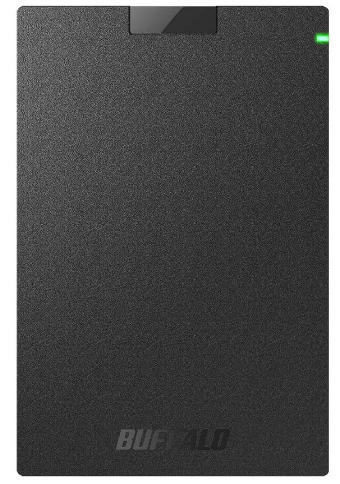
大事なデータを耐振動&耐衝撃設計のSSDでしっかり保存。
SSDは、従来の外付けHDDと比べて、データ保存にかかる時間を大幅に短縮してます。
コンパクト設定なので持ち運びにも最適で、デスクおいてもすっきり邪魔にならない。
写真や動画をどんどん保存しよう。

今はHDDよりSSDが主流になってきています。
大事なデータをSSDでしっかり保存しておきましょう。

大事なデータですからね。
私もSSDにしようかな・・。
ヘッドホン:音を楽しみたい時、集中したい時の必須アイテム

ノイズキャンセリング マイク付き 在宅勤務 テレワーク 会議通話 ボイスチャット PS4 / Xbox/スマホ A71-D
昼も夜も集中したいときには、ヘッドホンがおすすめ。
ゲームや音楽鑑賞や映画鑑賞などに最適な高音質で、音の感動をそのまま伝えてくれます。
幅95mmのオーバーイヤー型のカップを採用。
耳に当たる部分も優れたクッション材を使用しているので、
装着時の圧迫感やベタつきなどの不快感もほとんどありません。
マイクもついていて、テレワークに最適です。

ヘッドホンで音楽やゲームをすると臨場感がすごいですよ。
特にゲームをやると分かります。足音など細かい音まできっちり聞こえます。
お子さんも喜ぶこと間違いないですね。他のヘッドホンおすすめ商品はこちらからご覧くださいね。

そうなんですね。
みんなが寝静待ってから使うのもいいですね。
私もためしてみよう。
ウェブカメラ:きれいな画像でテレワークをしよう

自動フォーカス ステレオマイク 国内正規品 2年間メーカー保証 ブラック
テレワーク必須アイテムウェブカメラ。
2台のマイクをウェブカメラの両側に搭載。
テレビ電話や録画した動画でも自然なステレオオーディオをキャプチャし、
臨場感のある音声をお楽しみいただけます。
カメラ有効画素数:1,500万画素でクリアできれいな画質になります。
また、オートフォーカスで調整してくれるので、相手にもきれいに映りますよ。

今、一番旬な商品です。
テレワークをやるときに、WEBカメラは必須アイテムです。
きれいな画質にするためにみなさん購入しているようですね。

確かに、きれいに映りたいです。
私も1500万画素を選んできれいに映してもらおう。
microSDカード:大容量で低価格、迷ったらこれできまり

Nintendo Switch動作確認済 Canvas Select Plus SDCS2/128GB
カメラやPCや携帯などマルチにつかえるSDカードは、大容量を持っていると非常に便利。
SDカードは、色々種類があってどれを買うべきか迷っている方は是非。
Kingston は30年以上の歴史があるメモリ製品メーカー。
本商品のメーカー「キングストン」はSSDなども開発している大企業で、
DRAMと呼ばれる半導体パーツのシェア世界1位を獲得している。(2018年実績)
任天堂Switchにも使っていますが、全く問題なし。
128GBでこの価格はおすすめですよ。

SDカードってすぐいっぱいになっちゃうんです。
128GBもあれば十分ですね。

そうですね。動画を保存すればあっという間にいっぱいになってしまいます。
128GBもあれば、かなり保存できますね。
ゲーミングチェア:座り心地最高、長時間作業にも最適

座り心地抜群。ゲーマー向けは勿論の事、オフィスや自宅でも使えるチャアです。
165度のリクライニング可能で、疲れた時には座ったままでくつろぐことができます。
人間工学を基に設計された3D形状、体を優しく包み込み、
極上のゲームプレイやデスクワークをサポートします。
ランバーサポート付きで腰を支え座面とクッションは柔らかいPUレザーを使用して長時間座っていても疲れにくく快適ですよ。
毎日座るイスですから、こだわってみましょう。

椅子を変えるだけでテンションあがりますよね。
こちらは座り心地が抜群。アームレストもついていて肘も疲れにくいですね。

かっこいい。
こんな椅子で作業出来たら気分いいですね。
パソコンデスク:シンプルでおしゃれなデスクで作業しよう

モニターアーム取付対応 パソコンデスク パソコン台 ホワイト 100-DESKF004
在宅ワークも増えてきているので、作業性が良いデスクのおすすめです。
耐荷重は50kg!横幅120cm×奥行60cm×高さ70cmのワークデスク。
シンプルな作りなので、パソコンデスク・勉強机・ゲーミングデスク・作業台など様々な使い方ができます。
モニターアームやデスクライトなどのクランプ機器を取り付けるスペースができて、
より便利な構造になっています。
四種類の色があるので、自宅に合わせて選んでみましょう。

シンプルなデスクなので飽きがこないですよ。
実用性抜群で、ちょうど良い大きさです。
一番売れていて、人気があるデスクです。

おしゃれなデスクですね。
4色から選べるんですね。
私はライトブラウンにしようかな。
モニターライト:目に優しい光で作業しましょう

USBライト スペース節約 PC作業/残業/寝室/卓上/読書/譜面台/ピアノ/オケピ/ネトゲ廃人に対応 ブラック
3種類色温度・10段階輝度調整可能
Quntis LEDバーライトは3000K電球色、4000K昼光色及び6500K昼白色の3種類があります。
また、10%から100%の10段階輝度の調光ができまので、
自分の好きな明るさで集中力と快適さを向上させましょう。
仕事や勉強をより効率的に作業できること間違いないですよ。

ライトも重要ですよね。
10段階調光できるのが良いですね。

そうですね。自分の好みの明るさに調整できるので人気がありますよ。
長時間作業しても疲れないように、明るさには気をつけましょう。

いかがでしたか?パソコン周辺機器20選を全て紹介しました。
いっぺんに揃えるのは難しいですが、少しずつ揃えて、快適なパソコン環境を整えていきましょう。

沢山紹介していただいてありがとうございました。
早速注文してみました。
届くのが楽しみです。
また、いろいろ紹介してくださいね。

分かりました。また、良い商品をご紹介しますね。
今日はありがとうございました。
まとめ
いかがでしたか?
今回は、パソコン周辺機器のおすすめ20選を紹介してきました。
パソコンの作業効率を向上させたり、作業スペースを快適にする為には、
パソコン周辺機器は非常に重要です。
モニターから始まり、スピーカーやデスクなど本当にたくさんありますので、
この記事を参考に、少しずつでも揃えていきましょう。
快適なパソコン環境を整えて作業効率アップ。
たのしいパソコンライフは、パソコン周辺機器が重要ですよ。
それでは、最後まで記事を読んでいただきありがとうございました。








